Spieler, die eine PlayStation 5 gekauft haben kratzen sich meistens am Kopf, während sie versuchen, herauszufinden, wie man PS4-Speicherdateien auf ihre Konsole herunterlädt. Glücklicherweise gibt es mehrere Möglichkeiten, Spielstände von PlayStation 4 auf eine PlayStation 5 zu übertragen.
Besitzer der meistverkauften Konsole von Sony haben drei Möglichkeiten, ihre PS4-Spielstände herunterzuladen, d. h. über die Cloud, über USB oder durch direktes Übertragen von Daten von der PS4 auf die PS5.
Zu beachtende Dinge
Bevor Sie PS4-Spielstände auf eine PS5 herunterladen, sollten Sie einige Dinge beachten:
- Auf beiden Konsolen muss dasselbe PlayStation-Konto verwendet werden.
- Stellen Sie sicher, dass die PS4-Konsole auf dem neuesten Stand ist, indem Sie die Einstellungen unter Softwareaktualisierung überprüfen.
- Synchronisieren Sie Trophäen, indem Sie Optionen auf dem PS4-Controller drücken und dann Trophäen> Mit PlayStation Network synchronisieren auswählen.
So laden Sie PS4-Spielstände auf PS5 mit Cloud-Speicher herunter
PlayStation Plus-Mitglieder profitieren von Cloud-Speichern, die direkt auf ihre PS5 heruntergeladen werden können. Um PS4-Spielstände auf PS5 herunterzuladen, folge diesen Schritten:
- Greifen Sie auf die Einstellungen zu.
- Wählen Sie die Option Gespeicherte Daten und Spiel-/App-Einstellungen und dann Gespeicherte Daten (PS4).
- Wählen Sie die Option Cloud Storage und dann Download to Console Storage.
So laden Sie PS4-Spielstände über USB auf PS5 herunter
Das Herunterladen von PS4-Speicherdateien auf PS5 über USB ist etwas mühsam, aber es wird die Arbeit für diejenigen erledigen, die keine PlayStation Plus-Mitgliedschaft haben. Befolgen Sie diese Schritte, um Speicherstände von einer PS4 auf eine PS5 über USB zu übertragen:
- Greifen Sie auf die Einstellungen zu.
- Wählen Sie die Option Verwaltung gespeicherter Daten der Anwendung und dann Gespeicherte Daten im Systemspeicher.
- Wählen Sie die Option Auf USB-Speicher kopieren.
- Wählen Sie die Spielstände aus, die übertragen werden müssen.
- Sobald die Übertragung abgeschlossen ist, entferne den USB und verbinde ihn mit der PS5.
- Greifen Sie auf die Einstellungen zu.
- Wählen Sie Gespeicherte Daten (PS4) und dann USB-Laufwerk.
- Wählen Sie Auf USB-Speichergerät kopieren.
Übertrage Daten von PS4 auf PS5
Das Übertragen von Daten, einschließlich Spielständen, von PS4 auf PS5 über eine kabelgebundene oder drahtlose Verbindung ist ebenfalls eine Option. Um Spielstände von einer PS4 auf eine PS5 zu übertragen, folge diesen Schritten:
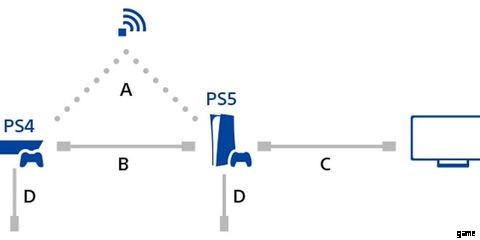
- Schalten Sie die PS4- und PS5-Konsolen ein.
- Greifen Sie auf der PS5 auf Einstellungen> Systemsoftware> Datenübertragung> Fortfahren zu.
- Wählen Sie die PS4-Konsole für die zu übertragenden Daten aus.
- Die PS5 zeigt eine Meldung an, die besagt, dass die Datenübertragung vorbereitet wird. Halten Sie nun die PS4-Einschalttaste eine Sekunde lang gedrückt, bis ein Piepton ertönt.
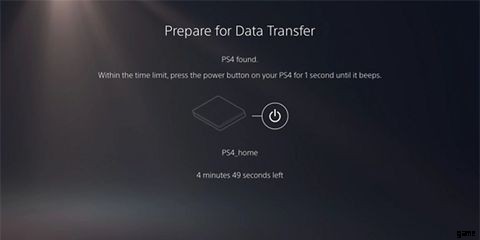
- Wählen Sie die Daten aus, die auf die PS5 übertragen werden sollen.
- Wählen Sie Übertragung starten.
- Während des Übertragungsvorgangs wird die PlayStation 5 automatisch neu gestartet und ist danach einsatzbereit.
